Excel VBA:ステータスバーに実行状況を表示する|Application.StatusBar
アプリのインストール時や長い処理を行う場合などに使用されるステータスバーをExcel VBAで表示させます。
Homeに戻る > Excel 数値・文字列・検索・印刷のTipsへ
|
Excel VBAでステータスバーには現在の状況を表示します。 表示させるには、Application.StatusBarを使います。 ここではTimer関数を使用し、経過時間を表示させます。 進行状況をパーセント表示させるには、処理内容を分割し、その単位で割り振ることで可能です。 関連する「Timer関数を使用した3分間タイマー作成|分秒の表示」も掲載していますので、参考にしてください。 |
■ステータスバー表示の実行手順
- ステータスバーが表示されていない場合もあるので、元に戻す為、現在の表示状態を保存します。
- ステータスバーを表示します。
- 「実行中..」と表示します。
- 10秒単位でカウントし、10秒毎に経過時間を表示します。
- ステータスバーのメッセージを消します。
- 開始時に保存した状態に戻します。
実行Excelシート画面
矢印のステータスバーに10秒毎の経過時間が表示されます。
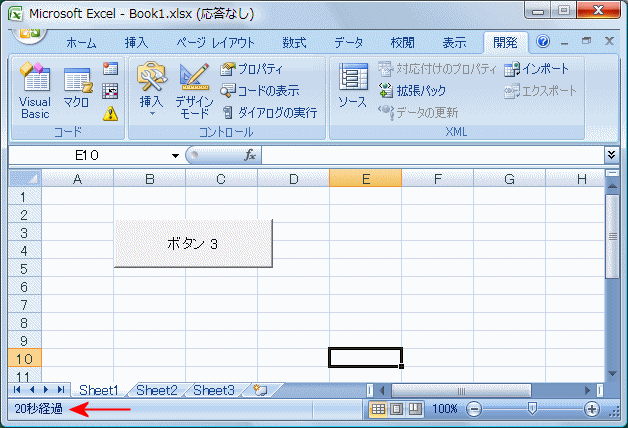
Excel VBA実行コード
Sub ボタン3_Click()
Dim lnow As Long
Dim i As Long
Dim bpush As Boolean
'ステータスバーの現在の状態を保存
bpush = Application.DisplayStatusBar
Application.DisplayStatusBar = True
Application.StatusBar = "実行中..."
DoEvents
For i = 1 To 5
lnow = Timer
Do
If Timer - lnow > 10 Then
Exit Do
End If
Loop
'ステータスバーに経過時間を表示
Application.StatusBar = i * 10 & "秒経過"
DoEvents
Next
Application.StatusBar = ""
'開始時の表示状態に戻す
Application.DisplayStatusBar = bpush
End Sub
Dim lnow As Long
Dim i As Long
Dim bpush As Boolean
'ステータスバーの現在の状態を保存
bpush = Application.DisplayStatusBar
Application.DisplayStatusBar = True
Application.StatusBar = "実行中..."
DoEvents
For i = 1 To 5
lnow = Timer
Do
If Timer - lnow > 10 Then
Exit Do
End If
Loop
'ステータスバーに経過時間を表示
Application.StatusBar = i * 10 & "秒経過"
DoEvents
Next
Application.StatusBar = ""
'開始時の表示状態に戻す
Application.DisplayStatusBar = bpush
End Sub
Homeに戻る > Excel 数値・文字列・検索・印刷のTipsへ
■■■
このサイトの内容を利用して発生した、いかなる問題にも一切責任は負いませんのでご了承下さい
■■■
当ホームページに掲載されているあらゆる内容の無許可転載・転用を禁止します
Copyright (c) Excel-Excel ! All rights reserved